w10怎么设置锁屏 win10自动锁屏设置教程
更新时间:2024-04-15 16:58:22作者:yang
Windows 10是目前广泛使用的操作系统之一,许多用户在使用过程中都会遇到一些问题,比如锁屏设置,在Win10中,设置锁屏是非常简单的,只需要按照一定的步骤进行操作即可。通过设置锁屏,可以有效保护个人隐私和信息安全,防止他人未经授权访问。以下是关于如何设置Win10自动锁屏的教程,让我们一起来了解一下。
操作方法:
1.点击win10任务栏上方的搜索图标,如下图所示:
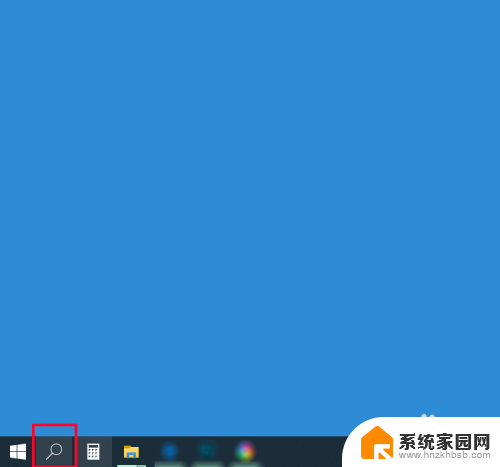
2.然后在搜索对话框中输入“屏幕保护程序”,然后点击“打开”选项,如下图所示:
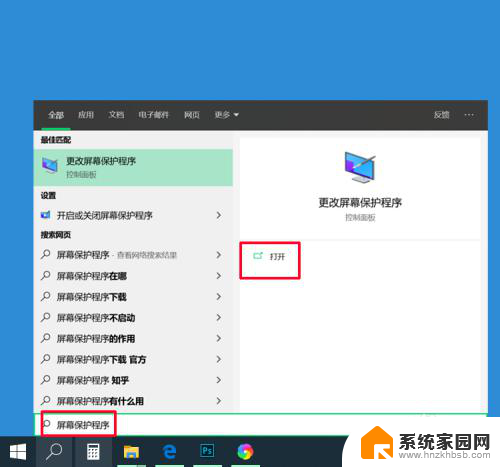
3.打开之后进入到“屏幕保护程序设置”界面,如下图所示:
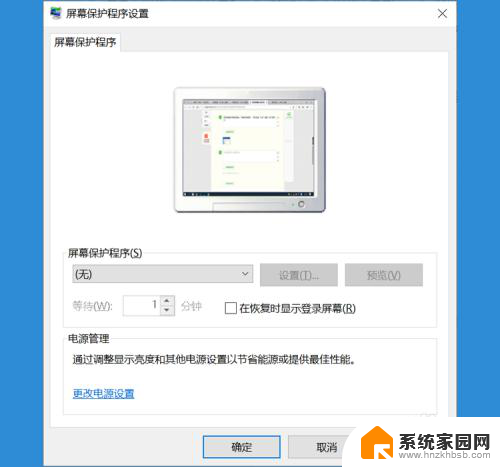
4.点击屏幕保护程序下拉菜单,选择喜欢的方式,如下图所示:
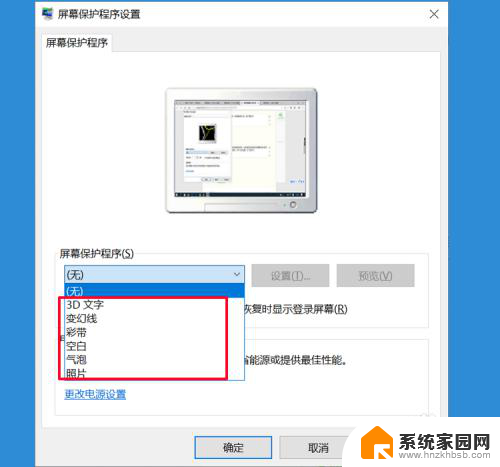
5.然后根据自己的需要设置自动锁屏的时间,可选择性勾选是否在恢复时显示登录屏幕。设置之后点击应用-确定,即可完成设置,如下图所示:
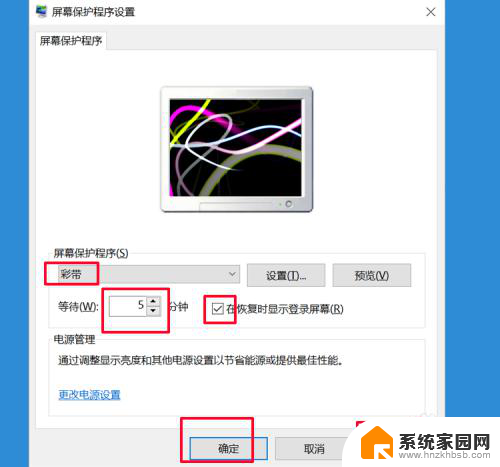
以上就是关于如何设置 Windows 10 锁屏的全部内容,如果遇到相同情况的用户,可以按照以上方法解决问题。
w10怎么设置锁屏 win10自动锁屏设置教程相关教程
- window10电脑自动锁屏怎么设置 win10自动锁屏的设置方法
- 怎么设置电脑自动锁屏 win10自动锁屏设置方法
- 怎么打开windows10自动锁屏 Windows 10锁屏界面设置教程
- windows自动锁屏设置 win10自动锁屏设置方法
- windows10自动锁屏设置 Win10自动锁屏设置方法
- windows 自动锁屏 win10自动锁屏怎么设置密码
- wind 10电脑锁屏密码怎么设置 Win10系统锁屏密码设置教程
- win10不动自动锁屏 win10长时间不操作自动锁屏设置
- win10怎么设定自动锁屏 Windows 10锁屏界面怎么设置
- win10怎么设置不锁屏 win10怎样关闭电脑自动锁屏功能
- win十电脑为什么新建不了文件夹 win10桌面右键无法新建文件夹解决方法
- uefi怎么备份win10系统 如何创建Win10系统备份
- windows输入法切换快捷键设置 Win10输入法切换快捷键Shift修改方法
- windows10从哪看显卡 笔记本电脑显卡信息怎么查看
- win10桌面图标边框 电脑桌面边框颜色修改
- windows10开机进入安全模式快捷键 win10安全模式进入教程
win10系统教程推荐
- 1 windows输入法切换快捷键设置 Win10输入法切换快捷键Shift修改方法
- 2 windows10从哪看显卡 笔记本电脑显卡信息怎么查看
- 3 windows10开机进入安全模式快捷键 win10安全模式进入教程
- 4 win系统激活时间 win10怎么看系统激活时间
- 5 如何更改windows10开机密码 笔记本开机密码如何修改
- 6 win10怎么找自动下载的流氓软件 win10搜索程序的方法
- 7 win10怎么允许防火墙 怎么设置防火墙允许特定IP地址
- 8 win10电脑密码忘记怎么办破解 笔记本电脑登录密码忘记了怎么办
- 9 window10系统怎么调字体大小 笔记本怎么调整字体大小
- 10 笔记本win10wifi不可用 笔记本连接不上公共场所的无线网络怎么办